 |
Foro Modelismo
Arma, Pega, Pinta y Disfruta.
|
| Ver tema anterior :: Ver tema siguiente |
| Autor |
Mensaje |
sensei kamikaze
Nivel 5
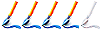

Registrado: 13 Nov 2008
Mensajes: 421
Ubicación: xalapa
|
 Publicado: Dom Sep 11, 2011 7:37 pm Asunto: Vectorizando imágenes v1.0.0 Publicado: Dom Sep 11, 2011 7:37 pm Asunto: Vectorizando imágenes v1.0.0 |
 |
|
Vectorizando imágenes v1.0.0
¿Por qué vectorizar? Sencillo una imagen de vectores se puede agrandar o disminuir de tamaño sin perder calidad o tener el famoso pixelado. En el caso del modelismo lo usaremos para crear mascaras para hacer nuestros camuflajes así que comencemos.
Nota yo uso corel pues es el que aprendí desde el principio, todo esto se puede hacer también en Photoshp e Ilustrator de Adobe pero como no los se usar del todo (especialmente el ilustrator) va en puro Corel
Primero tomaremos una medida de una parte del modelo, la envergadura de las alas o el largo del fuselaje, esta medida nos servirá para después escalar la imagen al tamaño necesario.

Digitalizamos el instructivo con el camuflaje que queremos realizar, 200 o 300 dpi serán suficientes
No tengo scanner ¿que hago? Tómale una foto con una cámara digital, lo más perpendicular posible, pero no te empines en una mesa tratando de hacerlo, pega tu instructivo en la pared y ahí toma la foto más fácil y más perpendicular
¿Puedo usar unas imágenes de un libro?
Claro que si, aunque ten en mente que las imágenes y el modelo pueden variar en proporción y pudieran diferir pero en general encajaría
¿Puedo usar imágenes de Internet?
Si, siempre y cuando sean grades de más de 600 píxeles del lado más largo pues más pequeñas no producen buenos resultados de una vez te digo que las de Don Color no son buenas para esto.

Una vez digitalizada la imagen guardamos en archivo en BMP o en TIFF, evitemos usar JPG pues su algoritmo de compresión puede generar problemas con píxeles extraños, si lo hicieron con cámara digital y no ofrece otra opción pues ni modo viviremos con JPG pero lo mejor para esto es el BMP o el TIFF

Abrimos el Photopaint y con la goma o con el pincel borramos los numeritos y demás cosas que no sean el avión o el modelo que vamos a vectorizar


Vamos a Ajustar-> Curva Tonal (ctrl.+t) y se abrirá una ventana

Con la curva tonal vamos a obscurecer la imagen un poco para contrastarla más con el fondo y hacer más precisa la vectorización. Damos clic en el centro de la línea y arrastramos en 45º hacia abajo hasta que las líneas negras se vean bien negras damos aceptar y guardamos el archivo.
¿Por qué hacemos esto? Para crear una imagen más contrastada con el fondo blanco, esto ayudara al proceso de vectorizacion y producirá un buen resultado.


Nuevamente recomiendo guardar el archivo en BMP o TIFF. O si prefieren en CPT el formato nativo del corel photopaint. Cerramos el photopaint y vamos al Corel Draw

Abrimos el Corel Draw, la hoja que se ve en el centro es su “hoja de trabajo” y lo de afuera es su “mesa de trabajo” lo que pongan en la hoja se imprime, lo que pongan en la mesa no se imprime, checamos que sea tamaño carta o el papel que tengan para imprimir y lo más importante que éste en centímetros.

Damos importar e importamos la imagen

Aparece éste dialogo, solo le dan clic y listo aparece la imagen en la hoja de trabajo, ven esos cuadritos negros alrededor de la imagen, estos nos indican que la imagen esta seleccionada y si damos clic en ellos y los arrastramos podemos cambiar el tamaño de la imagen, si damos clic en otro lado la imagen se deselecciona


Llego el momento de la verdad, vamos a Mapa de bits-> Vectorizar mapa de bits-> dibujo lineal y abrirá una ventana, esperamos a que termine el proceso.

Cuando termine el proceso veremos esto. Ahora deslizamos el detalle al máximo y marcamos las opciones borrar la imagen original y eliminar el fondo, que por default pondrá elegir el color automáticamente ¿Por qué hacemos esto? Elimina de una vez la imagen original para evitar confusiones y elimina el fondo para facilitar la selección de los objetos.

Finalmente tenemos nuestros vectores, ahora es pertinente hacer una explicación, trabajar con imágenes vectoriales es como si trabajáramos con pedacitos de papel puestos unos sobre otros para así formar una imagen, podemos agruparlos y desagruparlos a nuestro antojo y así poderlos mover por grupos a nuestra convencía.

En éste punto están agrupados todos juntos y debemos separarlos para poder manipularlos individualmente, así que seleccionamos la imagen y vamos a organizar-> Desagrupar (ctrl.+u) y queda desagrupado, verán que aparecen un montón de cuadritos, cada uno de estos representa un pedacito de la imagen.


Ahora lo peliagudo seleccionar las imágenes, toman la herramienta de seleccionar y rodean la imagen verán aparecer los cuadritos, probablemente seleccionen algunos que no quiere que se incluyan, no hay manera fácil de deseleccionarlos solo mantener presionado la tecla Shift y darles clic a los que no necesitamos si los se no es fácil pero la cosa es no perder la paciencia aquí

Objetos seleccionados no deseados

Si lo mueven vienen objetos de la otra imagen

Deseleccionan dejando presionado Shift lo que no pertenece a la imagen, antes de moverlo

Agrupamos, Organizar->Agrupar (ctrl.+g) simple y repetimos con las otras partes


La parte de abajo no la necesitamos así que seleccionamos lo pedacitos y los borramos, si lo se podría haberla borrado desde el principio…

Agrupamos la vista superior

Dando clic sobre la regla, y dejando presionado sacamos una línea de guía si no están las reglas vamos a Ver-> Reglas. Estas líneas son de suma utilidad ponemos una que nos servirá para enderezar la vista superior

Recuerdan los cuadritos que sirven para modificar el tamaño de la imagen, bueno si dan otro clic sobre la imagen aparecen estas flechas, que sirven para girar la imagen con ellas rotaremos nuestra imagen para ponerlo derecho.

Dos clics y aprecen las flechitas

Como pueden ver puse otra línea guía para acomodar mejor la imagen

Con la herramienta de cuadro ponemos un rectángulo luego en la barra de arriba introducimos el la medida que tomamos al principio, ven ese candadito si esta cerrado automáticamente escalara los dos lados, si esta abierto solo cambiara el lado que ustedes quieran.

Colocamos la imagen sobre el rectángulo y arrastrando de uno de los cuadritos de la esquina lo agrandamos a hacer coincidir con el rectángulo que dibujamos. Asegúrense de jalar uno de los cuadritos de la esquina pues así se escala proporcionalmente.
¿Por qué no simplemente pongo la medida en la imagen del avión? Porque de esta manera aseguras que la medida es la correcta y evitas sorpresas desagradables.


Colocamos dos líneas guía que nos servirán para escalar las otras dos partes del avión en éste caso tomo como referencia la parte trasera de las ventanas de la cabina y línea recta que dibuja la cola.

Entonces escalamos la siguiente parte, aquí me doy cuenta que los dibujos difieren un poco en sus proporciones pero los acomodo a ojo, recuerden la referencia es la cabina y la cola en éste caso

Colocamos otras líneas guía y escalamos la parte que mira al otro lado y listo ya tenemos todo al tamaño, ahora nos prepararemos para imprimir

Ven éste símbolo de + pues al darle clic crearan nuevas hojas de trabajo y podrán cambiar entre ellas además, como pueden ver en la imagen lo que esta dentro de una hoja de trabajo no pasa a la siguiente pero lo que esta en la mesa de trabajo si pasa a la siguiente.


bien en una hoja o pestaña como lo quieran llamar ponemos una mitad dentro del la hoja (o lo que quepa)

En hoja otra la otra parte (copiar y pegar)

Y en otra hoja las dos vistas laterales

Finalmente damos imprimir, aparece la ventana de impresión y damos clic en presentación preeliminar y veremos una nueva ventana

En esta ventana comprobaremos que la opción que dice como en documento éste seleccionada y podremos corroborar que todo esta bien y le damos al icono de la impresora para imprimir



Y listo no se discuten los resultados, ahora pueden cortar esas plantillas para sus camuflajes.





Como nota final les diré que escogí el modelo del beaufighter pues presentaba algunos retos importantes, dibujos muy amontonados, dibujos en ángulos inadecuados, dibujos que no necesitamos y finalmente un modelo más grande que una hoja tamaño carta.
Espero que éste tutorial les sea de ayuda y ya saben pueden postear aquí sus dudas, preguntas, comentarios, sugerencias, fotos de chicas que se parezcan a Olivia Wilde, propuestas de regalo de modelos sin armar… eee digo ya saben… felices armados
_________________
No soy muy buen modelista, pero si soy muy buen fotógrafo…
Debería de existir un plumón como sharpie que pinte cromo como alclad… |
|
| Volver arriba |
|
 |
Lord Duarth
Nivel 5
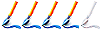

Registrado: 25 Ago 2009
Mensajes: 588
Ubicación: México, Mx
|
 Publicado: Dom Sep 11, 2011 8:13 pm Asunto: Publicado: Dom Sep 11, 2011 8:13 pm Asunto: |
 |
|
oh cielos...
y yo viviendo tantos años en el error, muchísimas gracias por la info, lo pondré en práctica en la semana.
esto ameritaría que se pusiera en el encabezado de la sección como lo está la forma de postear fotos, este material es oro.
así que si vale, un voto por que sea fijo, si los moderadores y admin así lo quisieran y el resto de la concurrencia así también lo opine.
p.d. que versión es la que usas ??? yo tengo la versión 12, son similares los pasos ???
_________________
Raúl Duarte
Per Aspera... Ad Astra

…y soy adicto al plástico |
|
| Volver arriba |
|
 |
Jorgito Cocol Márquez
Nivel 6
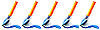

Registrado: 22 Dic 2010
Mensajes: 1297
Ubicación: mexico df
|
 Publicado: Dom Sep 11, 2011 8:37 pm Asunto: Publicado: Dom Sep 11, 2011 8:37 pm Asunto: |
 |
|
Muchas gracias amigo me encanto gracias por compartirlo muchas gracias y la misma pregunta amigo es lo mismo con la nueva versión gracias recibe un cordial saludo y que se fije al foro gracias.
_________________
en los desiertos, en la selva y en cualquier otro lugar las fuerzas especiales su vida entregaran
 |
|
| Volver arriba |
|
 |
romel07
Nivel 5
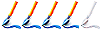

Registrado: 22 Feb 2009
Mensajes: 419
Ubicación: Tuxtla Gutierrez, Chiapas.
|
 Publicado: Lun Sep 12, 2011 9:47 am Asunto: Exelente Publicado: Lun Sep 12, 2011 9:47 am Asunto: Exelente |
 |
|
MUCHAS GRACIAS AMIGO GRAN APORTE un saludo.
_________________
La victoria pertenece al más perseverante.
Napoleón Bonaparte
 |
|
| Volver arriba |
|
 |
tierra_mojada
Nivel 6
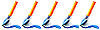
Registrado: 10 Mar 2009
Mensajes: 1997
Ubicación: Guadalajara
|
 Publicado: Lun Sep 12, 2011 12:40 pm Asunto: Muchas gracias!!! Publicado: Lun Sep 12, 2011 12:40 pm Asunto: Muchas gracias!!! |
 |
|
Muchas gracias colega Kamikaze excelente aportación!
En la semana lo revisaré y lo voy a traducir ... portar (en cuanto el tiempo lo permita) a Inkscape para aquellas personas que no cuenten con Corel o Illustrator, y si me lo permites, lo dejaria en este mismo post, para que estuviera como una opcion para la comunidad.
Inkscape, es un excelente software de edición para vectorizar gráficos y de licencia de uso libre, es decir sin cargo y que te lo puedes bajar de la red, instalarlo en tu compu y que ademas cuenta con el apoyo de la comunidad de desarrolladores libres a nivel mundial.
Existen un gran número de tutoriales en You tube y por escrito en Internet.
Desde hace tiempo buscaba esta excelente herramienta, pero no sabía cómo hacerle; con ese "Know how" que nos entregaste, es fácil portarlo a cualquier aplicación vectorial. 
Esta info como anteriormente lo indicaron es ORO PURO!
_________________
Saludos cordiales
Jesús Alvarez del Castillo

"Es mejor permanecer callado y parecer tonto; que hablar y despejar las dudas definitivamente" |
|
| Volver arriba |
|
 |
sensei kamikaze
Nivel 5
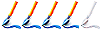

Registrado: 13 Nov 2008
Mensajes: 421
Ubicación: xalapa
|
 Publicado: Lun Sep 12, 2011 2:00 pm Asunto: Publicado: Lun Sep 12, 2011 2:00 pm Asunto: |
 |
|
Saludos y gracias por sus comentarios, yo uso el Corel 13 (X3) de las versiones anteriores no sabría decirles pues salte del 8 al 13 y si mal no recuerdo en el 8 tenias la herramienta en un programa aparte llamado Corel Trace, pero de las versiones siguientes se mantiene igual.
Tierra mojada, con que inkscape habrá que darle una checadita a ese programa.
Una vez mas gracias y felices armados
_________________
No soy muy buen modelista, pero si soy muy buen fotógrafo…
Debería de existir un plumón como sharpie que pinte cromo como alclad… |
|
| Volver arriba |
|
 |
tierra_mojada
Nivel 6
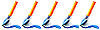
Registrado: 10 Mar 2009
Mensajes: 1997
Ubicación: Guadalajara
|
 Publicado: Lun Sep 12, 2011 2:13 pm Asunto: Enlace a Inkscape Publicado: Lun Sep 12, 2011 2:13 pm Asunto: Enlace a Inkscape |
 |
|
Claro Sensei,
Es un software totalmente abierto y fácil de utilizar, sobre todo si ya utilizaste anteriormente el concepto vectorial en otras aplicaciones.
Su punto débil ante los demás es la animación; de la cual hasta la fecha no lo hace, hasta donde tengo entendido.
El enlance para que le des una revisada; te toma unos minutos bajarlo e instalarlo, y otros tantos en hacer una referencia cruzada de comandos con el paquete que utilizas; tambien está disponible en version portátil.
http://inkscape.org/
Su equivalente en el manejo de imágenes por Pixeles o (Raster) de la comunidad del Software abierto es GIMP (tambien muy bueno).
Buena semana.
_________________
Saludos cordiales
Jesús Alvarez del Castillo

"Es mejor permanecer callado y parecer tonto; que hablar y despejar las dudas definitivamente" |
|
| Volver arriba |
|
 |
Felipe
Nivel 6
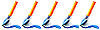
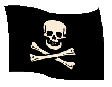
Registrado: 30 May 2006
Mensajes: 1836
Ubicación: en el camino
|
 Publicado: Lun Sep 12, 2011 3:41 pm Asunto: Publicado: Lun Sep 12, 2011 3:41 pm Asunto: |
 |
|
me uno a la comunidad
excelente aporte
pd, la pregunta obligada, donde puedo tomar el curso de corel
_________________
Tanto plastico y tan poco dinero
Tanto que hacer y tan poco tiempo
 |
|
| Volver arriba |
|
 |
VICTOR FLORES RODRIGUEZ
Nivel 3
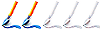

Registrado: 26 May 2009
Mensajes: 165
Ubicación: DISTRITO FEDERAL
|
 Publicado: Lun Sep 12, 2011 6:38 pm Asunto: Publicado: Lun Sep 12, 2011 6:38 pm Asunto: |
 |
|
Sensei Kamikaze, muchas gracias  empezaré a "digerir" la información y por supuesto que te tómo la palabra de que cualquier duda te la consultemos empezaré a "digerir" la información y por supuesto que te tómo la palabra de que cualquier duda te la consultemos  , teniendo en consideración el programa que utilizas. , teniendo en consideración el programa que utilizas.
Precisamente con mucho detalle, ojala y esta situación no amplíe mis dudas.
Por otra parte tierra_mojada, sería estupendo que complementaras la información con la otra opción del Inkscape, que mencionas y de ser posible igual de detallado 
no adios , sino hasta la próxima
Atte. Víctor
_________________
SI PUDIERA ESCRIBIR UN LIBRO DE LO QUE NO SÉ, ESTE LIBRO SERÍA INMENSO. |
|
| Volver arriba |
|
 |
|
|
Puede publicar nuevos temas en este foro
No puede responder a temas en este foro
No puede editar sus mensajes en este foro
No puede borrar sus mensajes en este foro
No puede votar en encuestas en este foro
|
Powered by phpBB © 2001, 2005 phpBB Group
|
